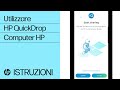Come sostituire o ampliare la RAM su un Notebook HP G62
Trovato il: 05-06-2023
Come sostituire o ampliare la RAM su un Notebook HP G62 - Il video tutorial di GiovaTech mostra come sostituire o ampliare la RAM su un Notebook HP G62. Il computer, ormai datato, richiede maggiori prestazioni per far girare i nuovi sistemi operativi come Windows 10 o Windows 11. L'aggiornamento della RAM a 8 GB e la sostituzione dell'hard disk vecchio con un SSD potrebbero farlo girare meglio. Nel video, viene mostrato come sostituire la RAM da 4 GB a 8 GB. Per farlo, è necessario spegnere il computer, svitare due viti e tirare su la scocca per accedere alle RAM. Le RAM vengono estratte e sostituite con quelle nuove da 4 GB. È importante prestare attenzione al taglietto sulla RAM per inserirla nel modo corretto. Una volta installate le nuove RAM, la scocca viene richiusa e il computer viene acceso per verificare se i 8 GB di RAM sono stati riconosciuti dal sistema. Il tutorial è utile per chi vuole aggiornare il proprio Notebook HP G62 per farlo girare meglio con i nuovi sistemi operativi.
Dal canale Youtube GiovaTech.
Vediamo passo dopo passo...
1. Come sostituire o ampliare la RAM su un vecchio notebook HP G62
Il video tutorial di oggi su Jovatech mostra come sostituire o ampliare la RAM su un vecchio notebook HP G62, al fine di migliorare le prestazioni e farlo durare ancora qualche anno. Con l'installazione di uno degli ultimi sistemi operativi di Microsoft, come Windows 10 o Windows 11, è importante aumentare la memoria RAM del computer, portandola ad almeno 8 GB e sostituire l'hard disk vecchio con un SSD.
2. La semplice procedura di sostituzione della RAM
La sostituzione della RAM è un'operazione semplice che richiede solo pochi passaggi. Dopo aver spento il computer, è necessario svitare due viti per estrarre la scocca e accedere alle RAM. Per estrarle, basta allargare le alette grigie verso l'esterno e tirare indietro. Una volta estratte, è possibile sostituirle con nuove RAM, assicurandosi di acquistare lo stesso tipo di RAM (PC3 DDR3) e di inserirle correttamente in base al taglietto.
3. Come verificare che il sistema riconosca la nuova RAM
Dopo aver inserito le nuove RAM, è necessario reinserire la scocca e riavviare il computer. Accedendo al BIOS, è possibile verificare se i 8 GB di RAM sono stati riconosciuti dal sistema. In questo modo, il vecchio notebook HP G62 potrà girare molto meglio e funzionare con gli ultimi sistemi operativi di Microsoft.
4. Prossimo tutorial: come sostituire l'hard disk vecchio con un SSD per ulteriori miglioramenti delle prestazioni del computer.
In un prossimo video tutorial, verrà mostrato come sostituire l'hard disk vecchio con un SSD per ulteriori miglioramenti delle prestazioni del computer. Jovatech fornisce guide semplici e utili per aiutare gli utenti a risolvere i problemi tecnici dei propri dispositivi.
Informazioni generate automaticamente sulla base di fonti esterne da sistemi di AI e che potrebbero in alcuni casi risultare inacccurate o errate (vedi le fonti)
Altri video correlati
Samsung , HP - Il video spiega come installare Windows 10 su vecchi e nuovi PC.
HP 6735s - Il video mostra come sia possibile sostituire la CPU di un vecchio portatile HP 6735s.
HP - Il video mostra come impostare i privilegi di amministratore su un computer HP con sistema operativo Windows 10.
HP 250 G5 - Il video mostra come smontare un notebook HP 250 G5 per aggiungere RAM o sostituire l'hard disk.
HP Notebook - Il video mostra come modificare le impostazioni della modalità di sospensione in Windows 11 sui notebook HP.
HP ProBook - Il video mostra come fare un upgrade su un vecchio notebook HP ProBook, che ha un processore Intel Celeron, 2GB di RAM DDR3 e un hard disk da 320GB.
HP Pavilion - Il video mostra come sostituire il display LED di un notebook HP Pavilion da 15 pollici.
HP Stream - Il video mostra come ripristinare e formattare un notebook HP Stream allo stato di fabbrica.
HP - Il video tutorial mostra come aggiornare il BIOS di un computer HP da Windows.
HP DV6 - Il video mostra la riparazione di un notebook HP DV6 che non si accendeva.
HP - Il video mostra un tutorial sulla riparazione di un alimentatore di un notebook HP, in particolare dello spinotto.
HP Computer HP - Questo tutorial mostra come ripristinare le impostazioni predefinite su un computer HP supportato utilizzando HP Cloud Recovery Tool.
HP - Per disabilitare la webcam su un computer HP in Windows, è necessario scollegare tutti i dispositivi USB, quindi selezionare Avvia, digitare Gestione dispositivi e selezionarlo tra i risultati.
HP Computer HP - Per risolvere i problemi di audio su un computer HP con Windows 10, è possibile eseguire lo strumento di risoluzione dei problemi di Windows.
HP - Il presente video mostra come ripristinare un computer HP alle impostazioni predefinite originali scaricando il software di recupero HP.
HP - HP QuickDrop è un'app che consente di trasferire file, documenti, foto, siti web e altro tra un computer HP Windows e un dispositivo Android o iOS con una semplice connessione wireless.
HP - Questo tutorial spiega come eseguire il ripristino del sistema HP su Windows 10.
HP - Questo tutorial mostra come ripristinare un computer HP a uno stato di funzionamento precedente utilizzando Ripristino configurazione di sistema in Windows.
HP - Se si riscontrano problemi con il microfono in Windows 10 su un computer HP, è possibile seguire alcuni passaggi per risolverli.
HP - Questo video fornisce una guida alla sostituzione delle parti del computer HP.